网站首页 > 基础教程 正文
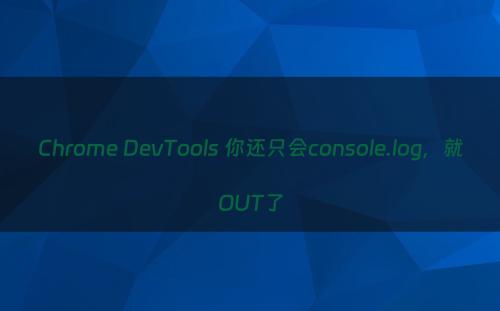
作者:null仔
转发链接:https://juejin.im/post/5e0cb3ba5188253ab46da675
前言
不知道小伙们是否还记得小编我之前也整理了几篇关于Chrome DevTools的文章,一起来回顾回顾:
《前端性能优化之利用 Chrome Dev Tools 进行页面性能分析》
《手把手教你提高你生产力的隐藏7个Chrome DevTools功能》
《提升Chrome使用效率的 30个快捷键、16个扩展插件与11个前端调试》
《【新消息】Chrome 81 正式发布 !消灭混合内容最后一步》
调试技巧
1. 控制台中直接访问页面元素
在元素面板选择一个元素,然后在控制台输入$0,就会在控制台中得到刚才选中的元素。如果页面中已经包含了 jQuery,你也可以使用$($0)来进行选择。
你也可以反过来,在控制台输出的 DOM 元素上右键选择 Reveal in Elements Panel 来直接在 DOM 树种查看。
0
2. 访问最近的控制台结果
在控制台输入$_可以获控制台最近一次的输出结果。
_
3. 访问最近选择的元素和对象
控制台会存储最近 5 个被选择的元素和对象。当你在元素面板选择一个元素或在分析器面板选择一个对象,记录都会存储在栈中。 可以使用$x来操作历史栈,x 是从 0 开始计数的,所以$0 表示最近选择的元素,$4 表示最后选择的元素。
=
4. 选择元素
- $() - 返回满足指定 CSS 规则的第一个元素,此方法为 document.querySelector()的简化。
- $() - 返回满足指定 CSS 规则的所有元素,此方法为 querySelectorAll()的简化。
- $x() - 返回满足指定 XPath 的所有元素。
select
5. 使用 console.table
该命令支持以表格的形式输出日志信息。打印复杂信息时尝试使用 console.table 来替代 console.log 会更加清晰。
table
6. 使用 console.dir,可简写为 dir
console.dir(object)/dir(object) 命令可以列出参数 object 的所有对象属性。
dir
7. 复制 copy
你可以通过 copy 方法在控制台里复制你想要的东西。
copy
8. 获取对象键值 keys(object)/values(object)
keys_values
9. 函数监听器 monitor(function)/unmonitor(function)
monitor(function),当调用指定的函数时,会将一条消息记录到控制台,该消息指示调用时传递给该函数的函数名和参数。
使用 unmonitor(函数)停止对指定函数的监视。
monitor
10. 事件监听器 monitorEvents(object[, events])/unmonitorEvents(object[, events])
monitorEvents(object[, events]),当指定的对象上发生指定的事件之一时,事件对象将被记录到控制台。事件类型可以指定为单个事件或事件数组。
unmonitorevent (object[, events])停止监视指定对象和事件的事件。
monitorevents
11. 耗时监控
通过调用 time()可以开启计时器。你必须传入一个字符串参数来唯一标记这个计时器的 ID。当你要结束计时的时候可以调用 timeEnd(),并且传入指定的名字。计时结束后控制台会打印计时器的名字和具体的时间。
time
12. 分析程序性能
在 DevTools 窗口控制台中,调用 console.profile()开启一个 JavaScript CPU 分析器.结束分析器直接调用 console.profileEnd().
profile
具体的性能分析会在分析器面板中
profile_1
13. 统计表达式执行次数
count()方法用于统计表达式被执行的次数,它接受一个字符串参数用于标记不同的记号。如果两次传入相同的字符串,该方法就会累积计数。
count
14. 清空控制台历史记录
可以通过下面的方式清空控制台历史:
- 在控制台右键,或者按下 Ctrl 并单击鼠标,选择 Clear Console。
- 在脚本窗口输入 clear()执行。
- 在 JavaScript 脚本中调用 console.clear()。
- 使用快捷键 Cmd + K (Mac) Ctrl + L (Windows and Linux)。
clear
15. 异步操作
async/await 使得异步操作变得更加容易和可读。唯一的问题在于 await 需要在 async 函数中使用。Chrome DevTools 支持直接使用 await。
await
16. debugger 断点
有时候我们需要打断点进行单步调试,一般会选择在浏览器控制台直接打断点,但这样还需要先去 Sources 里面找到源码,然后再找到需要打断点的那行代码,比较麻烦。
使用 debugger 关键词,我们可以直接在源码中定义断点,方便很多。
debugger
17. 截图
我们经常需要截图,Chrome DevTools 提供了 4 种截图方式,基本覆盖了我们的需求场景,快捷键 ctrl+shift+p ,打开 Command Menu,输入 screenshot,可以看到以下 4 个选项:
screenshot
去试试吧,很香!
18. 切换主题
Chrome 提供了 亮&暗 两种主题,当你视觉疲劳的时候,可以 switch 哦, 快捷键 ctrl+shift+p ,打开 Command Menu,输入 theme ,即可选择切换
theme
19. 复制 Fetch
在 Network 标签下的所有的请求,都可以复制为一个完整的 Fetch 请求的代码。
copy-fetch
20. 重写 Overrides
在 Chrome DevTools 上调试 css 或 JavaScript 时,修改的属性值在重新刷新页面时,所有的修改都会被重置。
如果你想把修改的值保存下来,刷新页面的时候不会被重置,那就看看下面这个特性(Overrides)吧。Overrides 默认是关闭的,需要手动开启,开启的步骤如下。
开启的操作:
打开 Chrome DevTools 的 Sources 标签页选择 Overrides 子标签选择 + Select folder for overrides,来为 Overrides 设置一个保存重写属性的目录
overrides
21. 实时表达式 Live Expression
从 chrome70 起,我们可以在控制台上方可以放一个动态表达式,用于实时监控它的值。Live Expression 的执行频率是 250 毫秒。
点击 "Create Live Expression" 眼睛图标,打开动态表达式界面,输入要监控的表达式
live_expression
22. 检查动画
Chrome DevTools 动画检查器有两个主要用途。
- 检查动画。您希望慢速播放、重播或检查动画组的源代码。
- 修改动画。您希望修改动画组的时间、延迟、持续时间或关键帧偏移。 当前不支持编辑贝塞尔曲线和关键帧。
动画检查器支持 CSS 动画、CSS 过渡和网络动画。当前不支持 requestAnimationFrame 动画。
快捷键 ctrl+shift+p ,打开 Command Menu,键入 Drawer: Show Animations。
animations
23. 滚动到视图区域 Scroll into view
scrollintoview
24. 工作区编辑文件 Edit Files With Workspaces
工作空间使您能够将在 Chrome Devtools 中进行的更改保存到计算机上相同文件的本地副本。
进入 Sources Menu, Filesystem 下 点击 Add folder to workspace 添加要同步的工作目录
workspaces
快捷键
访问 DevTools
全局键盘快捷键
下列键盘快捷键可以在所有 DevTools 面板中使用:
控制台
后记
如果你和我一样喜欢前端,也爱动手折腾,欢迎关注我一起玩耍啊~ ??
推荐Chrome相关文章
《前端性能优化之利用 Chrome Dev Tools 进行页面性能分析》
《手把手教你提高你生产力的隐藏7个Chrome DevTools功能》
《提升Chrome使用效率的 30个快捷键、16个扩展插件与11个前端调试》
《【新消息】Chrome 81 正式发布 !消灭混合内容最后一步》
作者:null仔
转发链接:https://juejin.im/post/5e0cb3ba5188253ab46da675
猜你喜欢
- 2024-10-16 「译」你不知道的Chrome调试技巧DAY1-DAY6
- 2024-10-16 Java8 Stream 拼接字符串 Collectors.joining
- 2024-10-16 开发人员要点:JavaScript console methods
- 2024-10-16 前端异常监控和容灾 前端架构师成长之路
- 2024-10-16 高级Web必备:网络优化,拿去镇住面试官
- 2024-10-16 JS 调试心得 前端js调试
- 2024-10-16 这几个JS调试方法知道很受益 js怎么调试
- 2024-10-16 小窍门分享:如何使用Chrome控制台创建表格
- 2024-10-16 10个JavaScript调试技巧,帮你更好、更快地调试代码
- 2024-10-16 5个控制台技巧助你在Chrome开发者工具更好的调试web应用(翻译)
- 最近发表
- 标签列表
-
- gitpush (61)
- pythonif (68)
- location.href (57)
- tail-f (57)
- pythonifelse (59)
- deletesql (62)
- c++模板 (62)
- css3动画 (57)
- c#event (59)
- linuxgzip (68)
- 字符串连接 (73)
- nginx配置文件详解 (61)
- html标签 (69)
- c++初始化列表 (64)
- exec命令 (59)
- canvasfilltext (58)
- mysqlinnodbmyisam区别 (63)
- arraylistadd (66)
- node教程 (59)
- console.table (62)
- c++time_t (58)
- phpcookie (58)
- mysqldatesub函数 (63)
- window10java环境变量设置 (66)
- c++虚函数和纯虚函数的区别 (66)
